Spotify — один из самых популярных сервисов потоковой передачи музыки среди людей, особенно среди молодежи. Он доступен для самых современных устройств, таких как компьютеры с Windows, macOS и Linux, а также для смартфонов и планшетов iOS, Windows Phone и Android. Кроме того, он предоставляет услуги потоковой передачи музыки, подкастов и видео, и пользователи могут создавать, редактировать и делиться плейлистами и треками в социальных сетях. Как пользователи Spotify, вы можете найти множество руководств о том, как играть в Spotify Music на нескольких устройствах или добавить Spotify Music в презентацию PowerPoint, но некоторые из них задаются вопросом, как публиковать песни в Spotify. Что ж, хотя вы не профессиональный певец, вы также можете публиковать свою музыку на Spotify, чтобы делиться ею с другими. Тогда вы знаете, как стать артистом на Spotify?
Не пропустите: Как скачать музыку из Spotify без Premium
Часть 1. Что можно сделать с "Spotify for Artists"
Поскольку Spotify предлагает «Spotify for Artists» для пользователей, которые хотят публиковать песни в Spotify, поэтому я хотел бы сначала представить вам эту функцию. Он предназначен для тех, кто любит музыку и хочет поделиться своей музыкой. Что вы можете делать с доступом к Spotify for Artists?
A. Подготовьте новый профиль вашего профиля. Вам разрешено обновлять свою биографию, делиться своими плейлистами, продвигать свою музыку и контролировать, как слушатели комментируют вас на Spotify.
B. Следите за своим релизом по мере его роста, все в режиме реального времени. Вы можете видеть, кто настраивается и получает живые обновления о вашем новом выпуске, где бы вы ни находились.
C. Узнайте о своих слушателях. Также поймите, кто вас слушает и где можно заказать концерты — играете ли вы несколько концертов или планируете полный тур.
Чтобы публиковать свои песни на Spotify, вам сначала нужно иметь учетную запись исполнителя Spotify.
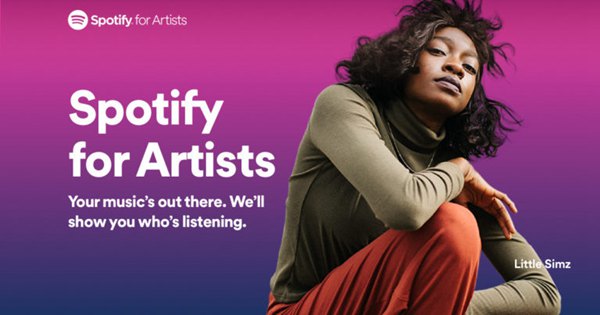
Часть 2. Как настроить учетную запись Spotify Artist
На самом деле настроить учетную запись исполнителя Spotify очень просто, просто следуйте полному руководству, как показано ниже.
Шаг 1. Прежде всего, убедитесь, что вы загрузили Spotify на свой Mac или ПК. Затем откройте настольную версию Spotify.
Шаг 2. Затем вы можете начать регистрацию учетной записи Spotify, которая, кстати, бесплатна. Мы не рекомендуем вам регистрироваться с помощью Facebook, так как это свяжет вашу учетную запись исполнителя с вашей личной учетной записью Facebook. Что-то, о чем вы, возможно, не захотите беспокоиться из соображений конфиденциальности и управления.
Шаг 3. После регистрации вам необходимо подтвердить свою учетную запись как артиста, что отличается от обычной проверки учетной записи. Верификация помогает не только повысить ваш профиль как артиста, но и привлечь внимание алгоритма Spotify и кураторов контента.
После этого теперь вы можете войти в свою учетную запись Spotify и начать публиковать песни на Spotify.
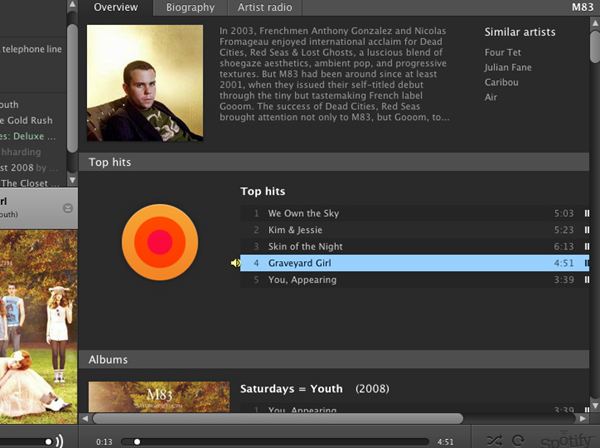
Часть 3. Как публиковать песни на Spotify
Теперь, когда у вас есть учетная запись Spotify, вы можете начать публиковать песни в Spotify.
Шаг 1. Убедитесь, что вы завершили запись оригинальной песни, которую хотите опубликовать на Spotify. Поскольку вы хотите зарабатывать на этом деньги, вы можете публиковать только оригинальную музыку, написанную вами.
Шаг 2. Затем войдите в Spotify и найдите любую неизданную музыку в верхней части вкладки «Главная» или в своей дискографии на вкладке «Профиль».
Шаг 3. Затем выберите «НАЧАТЬ РАБОТУ» рядом с выпуском, который вы хотите отправить. Или в «Профиле» щелкните правой кнопкой мыши любую неизданную музыку и выберите «Отправить песню».
Шаг 4. Наконец, просто выберите песню из релиза для отправки. Затем заполните как можно больше информации о песне, потому что чем больше информации вы предоставили, тем больше у нее шансов.
Часть 4. Советы по публикации песен на Spotify
Если вы раньше не публиковали песни на Spotify, я даю вам несколько советов:
# 1. Отправка песни не означает, что Spotify гарантирует место в редакционном плейлисте, но вы получите наилучшие шансы.
# 2. Вы можете отправить только одну песню на профиль исполнителя за раз, даже если у вас есть более одного запланированного релиза.
# 3. Когда ваш трек выбран, удалить себя из плейлиста невозможно. Нет определенного количества времени, в течение которого он будет оставаться в плейлисте, это зависит от того, насколько хорошо он находит отклик у слушателей.
# 4. Те, у кого есть доступ к вашему профилю в Spotify for Artists, могут просматривать и редактировать отправленные материалы. Любые изменения отображаются для всех участников.
# 5. Использование Spotify for Artists совершенно бесплатно. Платить за увеличение ваших изменений нельзя, и никакие внешние стороны не могут влиять на редакторов.
Теперь просто попробуйте опубликовать свои оригинальные песни на Spotify. Более того, вы даже можете дать своим поклонникам возможность взглянуть изнутри на любимую музыку и песни, которые вас вдохновляют, разместив плейлисты в своем профиле исполнителя. Но иногда, если вы найдете свой Spotify Web Player не работает, затем вы можете попробовать скачать музыку Spotify для прослушивания в автономном режиме с TuneFab Spotify Music Converter который является профессиональным инструментом удаления и загрузки Spotify DRM.












